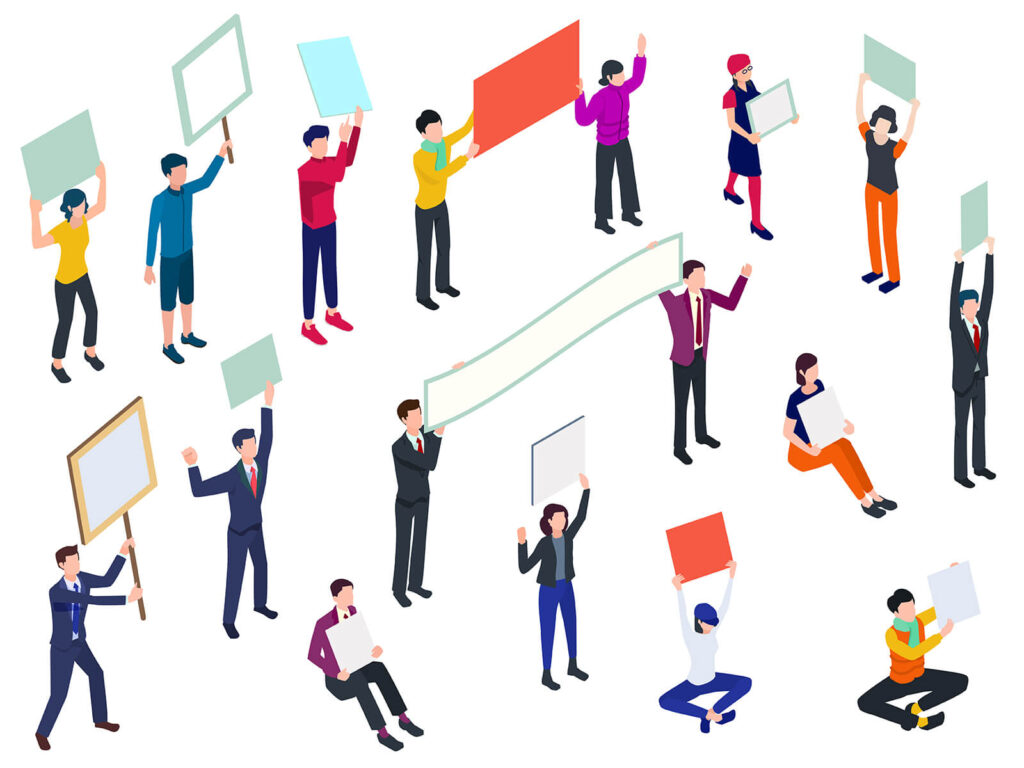
- WordPressのプラグイン、おすすめはどれ?2021年最新の情報が知りたい。
- たくさんあるけどどれがいいの?
- ワードプレスに慣れた人達って何を入れてるのかな。
この記事では[2021年7月18日]現在、実際にこのブログで稼働中のプラグイン14個をご紹介!
WordPress歴5年以上の僕がこれまで様々なプラグインを試してきて最終的に落ち着いたプラグインなので、SEO面はもちろん、セキュリティ面など多くの人に共通しておすすめできるプラグインです。
それぞれ個別に設定解説ページも用意しているので、一つずつインストールしながら設定まで完了させちゃってください。
この記事を読み終える頃にはいよいよワードプレスインストール後に最初にやっておくべき基本的な内部設定が完了です。
プラグインの設定まで完了すれば、あとはお楽しみの[テーマ]を選んで外観を作っていくだけ!
もうひと踏ん張り頑張りましょう!
当サイトで使用中のおすすめプラグイン14選
上記が、[2021年7月18日]現在このブログで稼働中のプラグイン一覧になります。
本来はセキュリティの観点からあまり内部情報は公開しないほうがいいのですが、ワードプレスを始めて触る方にとってはかなり参考になると思うので、公開してみます。
多分ですがいつかアクセス数が伸びてきたら悪質な閲覧者が怖くなってこのページは非公開、または鍵付きにすると思うのでご了承ください。笑
画像の通りに上から順に紹介していきますね!
Akismet Anti-Spam (アンチスパム)

迷惑コメントをブロックするためのプラグインです。
WordPressインストール時点でデフォルトで入っている超基本プラグインなので、恐らくWordPressを使ってる人の中に知らない人はいないでしょう。
Akismetはコメントが投稿されると内容をチェックし、世界中で発生している迷惑コメントの特徴を記録しているデータベースの情報と照合します。
そして特徴が一致すると迷惑コメントと判断し、公開させないようにします。
コメント機能をOFFにする人なら必要ないのでインストールする必要はありません。
しかし、Googleの社員が過去に以下のような発言をしています。
- ブログに対するコメントもメインコンテンツの一部として扱う場合がある
- 健全で活発なコメントがあると検索ランキング等にたいへん効果があります
このことから、SEO的に考えてコメント機能はONにしておくことをおすすめします。
また、コメントは多ければ多いほど良いわけでもなく、コンテンツに関係のないコメントが増えれば増えるほどにページの評価そのものが落ちてしまうため、Akismetも併せて有効化しておくといいですね。
- 最終更新: 2週間前
- 有効インストール数: 5百万以上
- 評価の平均: 評価4.5 (911件の評価に基づく)
Akismet はサイトのコメントをチェックし、フォーム送信内容をスパムのグローバルデータベースと照合して、悪意あるコンテンツの公開を防ぎます。ブログの「コメント」管理画面でキャッチしたコメントスパムを確認できます。
Akismet Spam Protection (Akismet スパム保護)
以下の記事ではスパムコメントがもたらすSEOへの影響を解説しています。
以下の記事でAkismetの設定手順と使い方を詳細解説しています。
BackWPup
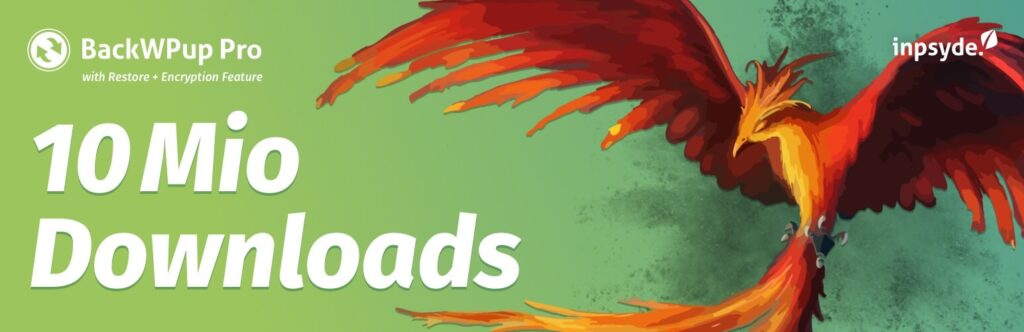
WordPressデータをバックアップするためのプラグインです。
インストール後に一度バックアップ計画設定が完了していれば、いつでもワンクリックで実行することができるので何かと重宝するプラグインです。
プラグインを入れる前や、設定を変更する場合は万が一のトラブルに備えて事前にバックアップを取得することは基本なので、ぜひ入れておきましょう。
BackWPupでは、データベースを含む全データをバックアップ可能で、取得したデータはサーバー内の指定ディレクトリ(フォルダ)に保存したり、メールで送信したり、外部ストレージサービスで世界的に有名なDropboxアカウントに保存することもできます。
Dropboxは無料から利用することができ、無料アカウントでも2GBまで利用することができるので、まだアカウントを持ってない方は作成しておくことをおすすめします。
以下URLから登録すると+500MBの容量がもらえるので、無料で合計2.5GB使うことができますよ!
以下の記事でバックアップの正しい取り方を解説しています。
ブログは財産!WordPressの正しいバックアップの取り方
以下の記事ではBackWPupの自動バックアップが実行されるまでの設定手順を詳細解説しています。
【BackWPupの使い方】サーバー負荷を意識したジョブ設定手順
- 最終更新: 1週間前
- 有効インストール数: 700,000+
- 評価の平均: 評価4.5 (976件の評価に基づく)
(Google翻訳)
バックアッププラグインBackWPupを使用して、/ wp-content /を含む完全なインストールを保存し、Dropbox、S3、FTPなどの外部バックアップサービスにプッシュできます。以下のリストを参照してください。 単一のバックアップ.zipファイルを使用して、インストールを簡単に復元できます。理解してください:この無料バージョンは、BackWPupProバージョンほど適切にはサポートされません。プレミアムバージョンでは、ファーストクラスのサポートとその他の機能を利用できます。
BackWPup – WordPress Backup Plugin
Broken Link Checker
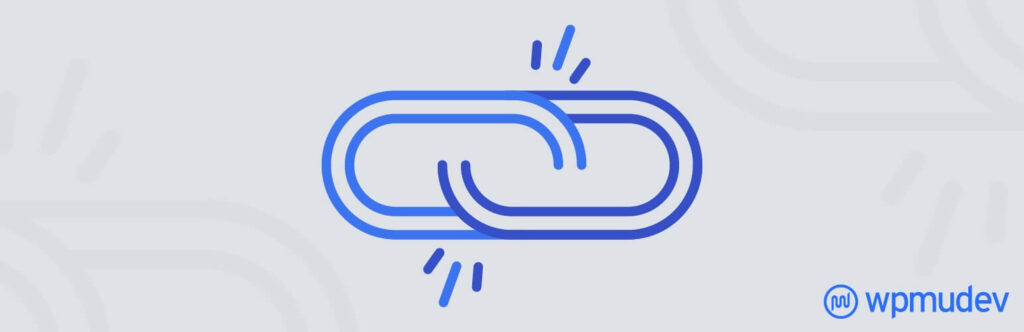
固定ページや投稿記事など、サイト内に貼り付けたリンクのURLが有効か随時チェックするためのプラグインです。
ブログを書いていると、参考にした情報が書かれていたサイトや引用元のURLリンクを記事内に貼ることはよくありますが、記事を書いた時にはちゃんとアクセスできていたURLでも時間が経つとURL先サイトが閉鎖されていたり、URLが変更されていたりでアクセスできなくなっていた、なんてこともでてきます。
しかし、記事が増えれば増えるほど毎日わざわざチェックなんかしてられませんが、このプラグインを入れておけば記事内のリンクがアクセスできなくなった時に管理画面ダッシュボード上やメール通知でお知らせしてくれます。
無効なURLを貼り付けたままにしておくと質の低い記事と評価されてしまいSEO的にもよくないので、このプラグインは必須です。
また、記事内に貼り付けてある画像もHTMLコード上ではURLで表されるので、記事内の画像が無効となった場合にもお知らせしてくれますよ!
以下の記事でサーバーの負荷を考慮しながら設定する手順を解説しいます。
サーバー負荷を考慮!Broken Link Checkerの設定手順
- 最終更新: 4か月前
- 有効インストール数: 700,000+
- 評価の平均: 評価4.0 (418件の評価に基づく)
Broken Link Checker はサイト内の内部リンクと外部リンクをすべて監視およびテストして、リンク切れを見つけます。問題のあるリンクを修正して SEO とユーザー体験を改善するのに役立ちます。
Broken Link Checker
Contact Form 7

お問い合わせ機能を実装するためのプラグインです。
ブログ内にお問い合わせページを用意した場合に利用しますが、用意するつもりがない人には不要です。
しかし、Googleでは検索結果の順位に『信頼性』を重視する旨をガイドラインで公表しており、お問い合わせページはサイト運営者と連絡を取ることができるツールであることから、『信頼性』に当てはまると解釈することができます。
GoogleはSEOの順位付けについては詳細に公表することがないため確実なことは言えませんが、少なからずお問い合わせページが検索結果に影響する可能性があると考えると、お問い合わせページは用意しておいたほうがいいかもしれません。
『問い合わせはなるべく受けたくない』という方は、フッターメニューなど目立たないところにリンクを設置しておくといいでしょう。
Contact Form 7は導入もめちゃくちゃ簡単なので、ちゃちゃっと設置しておきましょう。
楽々簡単、たった1分!Contact Form 7のお問い合わせフォーム設置手順
- 最終更新: 3日前
- 有効インストール数: 5百万以上
- 評価の平均: 評価4.0 (1,903件の評価に基づく)
Contact Form 7 は複数のコンタクトフォームを管理できてその上フォームとメールの内容を簡単なマークアップで柔軟にカスタマイズしたりもできます。Ajax によるフォーム送信、CAPTCHA、Akismet スパムフィルタリング等々サポートしています。
Contact Form 7
Duplicate Page
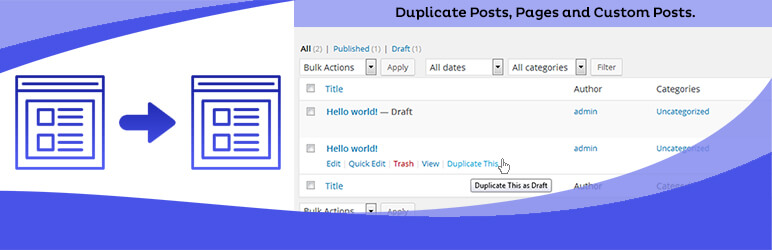
固定ページや投稿記事など、ワンクリックでコピーすることができるようになります。
過去記事の文章構成を再利用して記事を作成したいときに重宝しますが、文章構成を別途テンプレート化しておいて都度コピーして使うなどの方法で記事を書く方には不要ですね。
このプラグインに関しては決して必須とは言えません。
僕はちょくちょく使うことがあるので入れてますが、必要ないと思う方は入れなくてもいいと思います。
Duplicate Pageを使えばブログを書く時間がちょっとだけ早くなる
- 最終更新: 4か月前
- 有効インストール数: 2百万以上
- 評価の平均: 評価5.0 (204件の評価に基づく)
シングルクリックで簡単に投稿、ページ、カスタム投稿を複製。たったワンクリックで簡単に投稿、ページ、カスタム投稿を複製でき、好きなオプション (下書き、非公開、公開、予約投稿) を指定して保存できます。
Duplicate Page
EWWW Image Optimizer
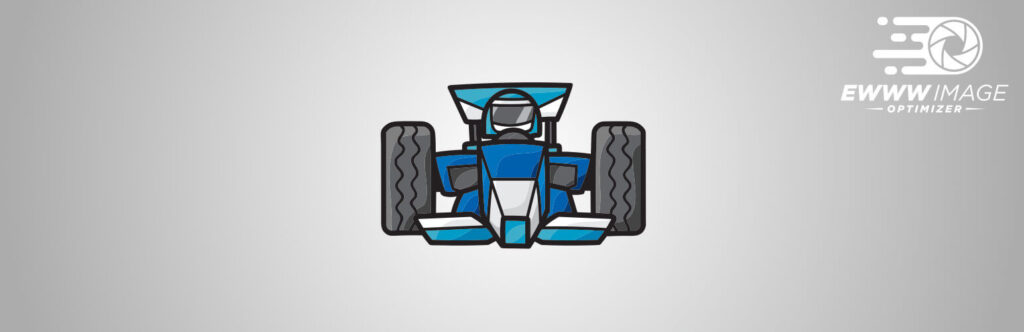
サイトにアップロードした画像の容量を、サイズはそのままに容量だけ自動的に圧縮(小さく)してくれます。
これはSEOに関わるため必ず入れておいたほうがいいですね。
なぜかというと、Googleがユーザーが快適にインターネットを利用するための環境としてコンテンツ(ブログ記事等)の表示速度は速いほうが好ましいと公表しているからです。
つまり、画像の容量が大きいとページの読み込みに時間がかかるため、少しでも表示速度を早めるためにはできるだけ画像容量は小さいほうが良いというわけですね。
だからと言って画像サイズ自体を小さくして容量を減らす方法を取ってしまうと、記事内に貼り付けた時に画質が悪くなり汚い印象のページになってしまうため、そんな対策はやめましょう。
EWWW Image Optimizerの導入手順は以下の記事をご覧ください。
表示速度が向上!EWWW Image Optimizerの使い方
また、画像圧縮は他にもWebツールを使う方法もあります。
画像圧縮についての詳しい解説は以下の記事をご覧ください。
- 最終更新: 2週間前
- 有効インストール数: 900,000+
- 評価の平均: 評価4.5 (1,095件の評価に基づく)
(Google翻訳)
あなたは遅いウェブサイトに不満を感じていますか? 大きすぎる画像で「ewww」と言わせてください…EWWWImage Optimizerを使用すると、サイトを高速化し、バウンス率を向上させ、SEOを向上させることができます。 しかし、最も重要なことは、訪問者をより幸せにして、訪問者が何度も戻ってくるようにすることです。
EWWW Image Optimizer
EWWW IOを使用すると、任意のプラグインから既存のすべての画像を最適化して、EWWWIOに新しい画像のアップロードを自動的に処理させることができます。
Favorites
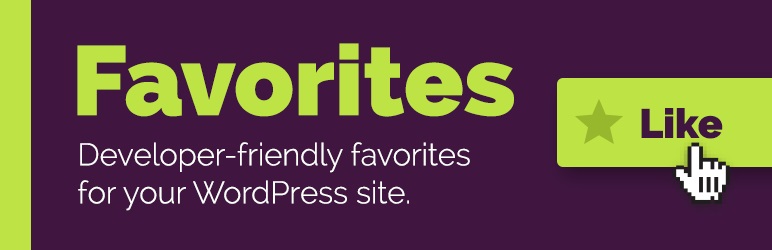
あとで読みたい記事をページ内の【お気に入りボタン】をクリックすることで、用意しておいたお気に入り一覧ページにまとめることができる機能です。
下の画像が実際に当ブログで設置しているボタンと一覧ページです。
これはブラウザのお気に入り機能とは異なり、サイト内専用のお気に入り機能になります。
当ブログではボタンの表示を【お気に入り】ではなく【記事をクリップ】に変えています。
もしかすると、ブラウザのお気に入り登録と勘違いさせてしまうのではないか?と思ったからです。
このプラグインは必須ではなく、読者がブログを読みやすくなるようにと思って僕なりに考えて入れたものです。
調べ物をしたくて色々なブログ記事を読んでると、こんな経験ありませんか?
- 記事内で次々と違うページを紹介され、あとで読もうと思ってたらよくわからなくなった
- メニューやサイドバーに別の記事が表示されてて、『面白そう!読んでみたい!』って思ったけど、まずは今読んでる記事から読まなきゃ・・・あれ?さっき面白そうと思った記事、どこにあるんだっけ?
僕はブログを書く身でありながらも、もちろん調べ物をする時は読む側になり、実際に日々よく経験してることです。
別タブで開いておいてあとで読めるように工夫はしてますが、たくさん開いていくうちによく分からなくなってくるんですよね。
そんな経験から、このプラグインを入れてます。
運営者の好み、気持ち次第なので検討してみてください。
Favoritesの導入手順は以下の記事をご覧ください。
WordPressの離脱防止策には【Favorites】がおすすめ!
- 最終更新: 1年前
- 有効インストール数: 10,000+
- 評価の平均: 評価4.5 (112件の評価に基づく)
(Google翻訳)
お気に入りは、エンドユーザーとテーマ開発者向けに設計されています。 お気に入りのボタン機能を任意の投稿タイプに追加するための使いやすいAPIを提供します。
Favorites
プラグインは、カスタマイズ可能なボタンテキストを使用して、お気に入り、いいね、ブックマーク、またはその他の同様のタイプのデータを保存する方法を提供できます。
iThemes Security
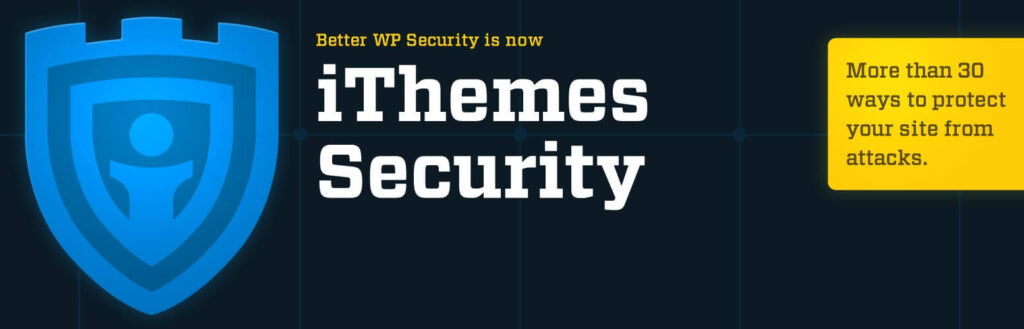
セキュリティ用のプラグインです。
僕はセキュリティ面をかなり重視するタイプなので、一番重要なプラグインと思っています。
WordPressは世界中のインターネット上で確認できるWEBサイトのうち、約41%のシェアを誇ると言われていますが、逆を言えばそれだけ仕組みが知れ渡っているということです。
そのため、『WordPressはセキュリティ面で弱い』というのが世界的な既知の事実です。
実際に、某海外企業の調査によると、2018年にウィルス感染した25,466件のWEBサイトの内、90%以上がWordPressを使用したサイトだったとのこと。
有名かつ仕組みが知れ渡っているからこそ標的になりやすくなっています。
ログインページを例に考えてみましょう。
WordPressの管理画面にログインする時は以下のようなページにアクセスしてログインしますよね。
- https://独自ドメイン/wp-admin/
WordPressを知っている人なら誰もが知っていることですが、ということはWordPressを知っている人なら誰でも不正アクセスを試みることができるということです。
しかし、このプラグインを使えばログインURLをオリジナルに変更することができるためそれだけでもセキュリティは向上します。
例えば、ログインURLを以下のように変更することが可能です。
- https://独自ドメイン/login-page-desu-naisyo/
こうすることで、URLを知ってる人だけがログインページにたどり着くことができるようになりますよね。
他にも、インストール時点ではどのWordPressもデータベースにアクセスするためのテーブル名の接頭辞が[wp-]から始まりますが、これも変更することで簡単にはデータベースに不正アクセスできなくなります。
他にもブルートフォースアタックなど様々な攻撃からサイトを守ることができるようになります。
セキュリティプラグインは他にも色々な種類があり、サイトを守るためにしっかりと必要な機能さえ備えていればどれが正解かなんてないと思います。
他のサイトで紹介されているものが使いたいと思えばそれでもいいと思いますし、このプラグインを使ってみたいと思えば入れてみるといいです。
ただ、セキュリティプラグインを2つ以上は入れないでください。
基本的な機能はほとんど同じと言えるため、機能が競合すると動作が不安定になるだけでなく、場合によってはサイト自体が開かなくなることもあるので、ご注意ください。
iThemes Securityのインストール、設定手順は以下の記事で解説しています。
おすすめのセキュリティプラグイン【iThemes Security】の設定方法
- 最終更新: 3か月前
- 有効インストール数: 1百万以上
- 評価の平均: 評価4.5 (3,842件の評価に基づく)
iThemes Security(以前のBetter WP Security)は、WordPressサイトを保護および保護するための30以上の方法を提供します。 平均して、毎日30,000の新しいWebサイトがハッキングされています。 WordPressサイトは、プラグインの脆弱性、脆弱なパスワード、および廃止されたソフトウェアのために、攻撃の標的になりやすい可能性があります。
ほとんどのWordPress管理者は自分が脆弱であることを知りませんが、iThemes Securityは、WordPressをロックダウンし、一般的な穴を修正し、自動攻撃を阻止し、ユーザーの資格情報を強化するように機能します。 経験豊富なユーザー向けの高度な機能を備えたWordPressセキュリティプラグインは、WordPressの強化に役立ちます。
iThemes Security (formerly Better WP Security)
PS Auto Sitemap
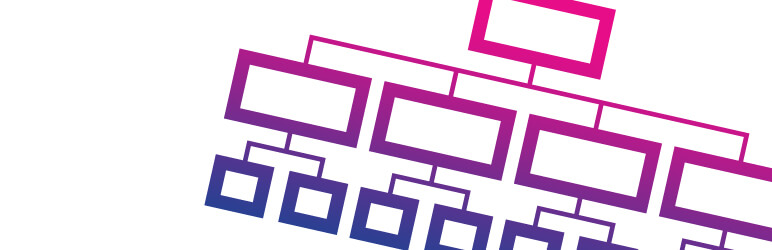
HTMLサイトマップを自動で作成してくれます。
サイトマップとは直訳すると『サイトの地図』であり、文字通りサイト全体の記事の在り処を一覧表示します。
数十件、数百件も記事のあるブログになると、どこに目当ての記事があるのかなかなか探すことが難しくなります。
そんな時にサイトマップが用意されてると比較的簡単に記事を探すことができ、離脱率を下げることに繋がります。
当ブログのサイトマップは以下ページから確認いただけます。
このプラグインを入れておくだけで、記事を書くと自動で項目が追加されていきます。
実はサイトマップには以下2種類があります。
- HTMLサイトマップ
このプラグインで実装できるプラグインで、当ブログのサイトマップをご確認いただけると分かる通り、サイト閲覧者、つまり人間がサイトなの一覧を確認するためのマップです。 - XMLサイトマップ
検索エンジンのクローラー(各サイトの検索順位付け情報収集のために巡回しているロボット/プログラム)向けに効率よくサイト内を巡回してもらうためのマップです。
内容はほとんど同じですが、人間が見やすい形か、機械が見やすい形かという点が大きな違いになります。
そのため、XMLサイトマップはSEO対策に繋がりますがこのプラグインはSEO対策というよりはユーザーの利便性向上のために入れる意味合いの方が強いです。
ただ、最終更新が6年前というのがかなりの懸念点なんです・・・。
PS Auto Sitemapの導入手順は以下の記事をご覧ください。
- 最終更新: 6年前
- 有効インストール数: 200,000+
- 評価の平均: 評価5.0 (23件の評価に基づく)
(Google翻訳)
PS Auto Sitemap
PS Auto Sitemap は WordPress サイトのページにサイトマップを出力してくれるプラグインです。
初心者向けのインストールとエキスパート向けのカスタマイズが簡単です。
管理ページからリストの表示設定を変更することができ、サイトマップツリー用のすっきりとしたCSSスキンがいくつか用意されています。
PuSHPress
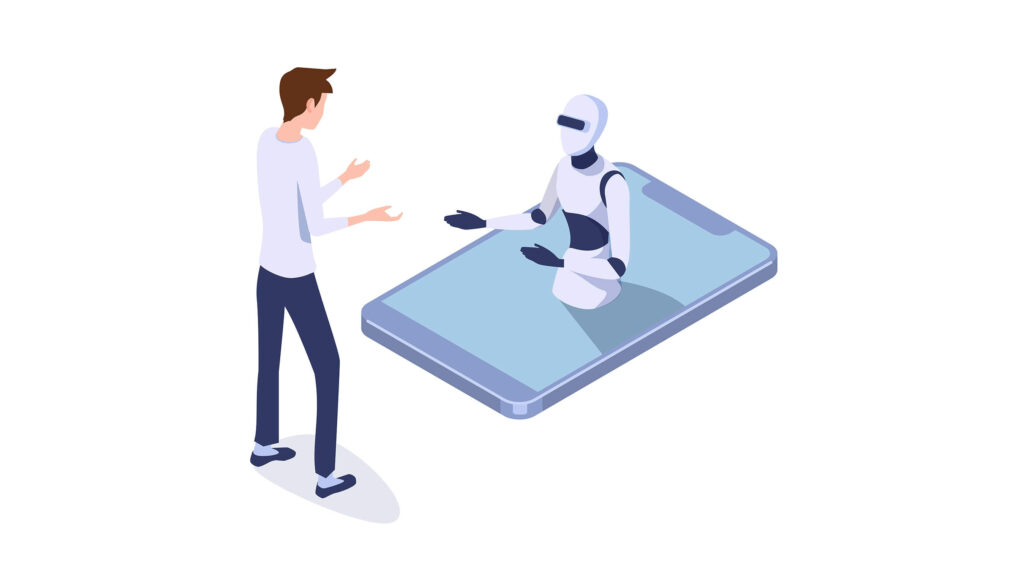
新しく記事を投稿した際に、検索エンジンのクローラーにお知らせするためのプラグインです。
クローラーは世界中にいくつも存在してるそうですが、膨大な数のWEBサイトを常に巡回しているため記事を投稿しても何もしていない状態だと、いつ回ってきてくれるかわかりません。
そのため、『新しい記事があるよ』とこちらからお知らせすることで、なるべく早くクローラーに回ってきてもらい、検索エンジンにできるだけ早く登録(インデックス)してもらおうというプラグインになります。

Google Search Consoleというツール上から直接クローラーに予約を送ることもできるので、記事投稿ごとに手動で実施する場合には必要がないプラグインになりますが、このプラグインにはもう一つの目的があります。
それは、『悪質なコピー記事にインデックスを先越されないようにするため』です。
どういうことかというと、悪質なサイト運営者は良質なブログ記事の内容をコピーして我が物顔で公開します。
しかし、クローラーから見ればどっちが本物かなんてわからず、結果として最初に情報が収集され先に検索エンジンに登録されたページが本物という扱いになってしまいます。
頑張って書いた記事がコピー扱いされるなんて悲しいどころの話ではないですよね。
そんなことを防ぐために、このプラグインを使ってできる限り早くクローラーに回ってきてもらう必要があるわけです。
ですが、さらに悲しいお知らせです。
このプラグインを使っていたとしても、立ち上げたばかりでそもそも検索エンジンからの評価がまだ高くない場合、お知らせしたからと言ってすぐに登録してもらえるわけでもなく、場合によっては数日以上回ってきてもらえないこともあります。
回ってきてもらえても、すぐに登録してもらえないこともあります。
良質な記事の追加、更新を継続して長い間運用が続いているブログほどクローラーは優先して巡回し、インデックスもすぐにしてくれるのです。
ということで、ブログを継続すればするほど意味のあるプラグインとなるので、頑張ってブログを継続しましょう。
以下の記事でPuSHPressの詳細とインストール手順を解説しています。
Googleにインデックス登録をリクエスト!PuSHPressのインストール手順
- 最終更新: 5か月前
- 有効インストール数: 50,000+
- 評価の平均: 評価4.0 (4件の評価に基づく)
(Google翻訳)
PuSHPress
このプラグインは、WordPressを利用したサイトにWebSub / PubSubHubbub(PuSH)のサポートを追加します。 このプラグインと他のプラグインの主な違いは、PuSHのハブ機能が組み込まれていることです。これは、更新がWordPressからPuSHサブスクライバーに直接送信されることを意味します。
W3 Total Cache
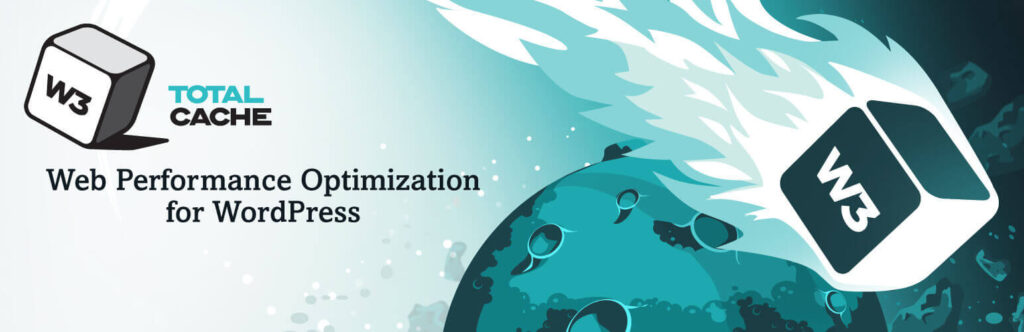
キャッシュという機能によってサイトの表示速度をアップさせるためのプラグインです。
通常のPCやスマホ等でWebページを閲覧する時の簡単な流れは以下の通りです。
見たいページをクリックすると、ページを管理しているサーバーへリクエストが送られます。
リクエストを受けたサーバーは要求されたページの構成に必要な情報(HTML,CSS,Javascript,PHP,データベース等)をかき集め、一つのページを生成して返すことでPCやスマホではWebページを見ることができます。
しかし、キャッシュという機能を使うと以下のような流れに変わります。
1回目のアクセスでは通常どおりにページ構成情報を集めて返すと同時に、集めた情報を一つにまとめてサーバー内に保存しておきます。
2回目のアクセスでは1回目に集めて一つにまとめて保存しておいた情報をそのまま返します。
そのため、2回目以降は高速で返答することでページ表示速度がアップするというわけです。

簡単な例と説明ですが、キャッシュと言う機能は深堀りするとかなり複雑で専門的で難しい話となってしまうので、このようなイメージで認識しておけばとりあえずOKです。
キャッシュ機能が重複するとエラーやトラブルのもとになったり動作が不安定になることがあるので、このプラグインを利用する時はレンタルサーバーのキャッシュ機能はOFFにしておくことをおすすめします。
Xserver(エックスサーバー)のキャッシュ機能OFF設定に関しては以下のページで手順をご確認ください。
Xserver(エックスサーバー)のキャッシュ機能OFF設定方法
W3 Total Cacheは設定箇所が多いので、以下の記事を参考にするとスムーズに導入できますよ。
- 最終更新: 1週間前
- 有効インストール数: 1百万以上
- 評価の平均: 評価4.5 (4,810件の評価に基づく)
(Google翻訳)
W3 Total Cache(W3TC)は、コンテンツ配信ネットワーク(CDN)の統合や最新のベストプラクティスなどの機能を活用して、Webサイトのパフォーマンスを向上させ、読み込み時間を短縮することで、サイトのSEOとユーザーエクスペリエンスを向上させます。
W3TCは、WordPress用の唯一のWebホストにとらわれないWebパフォーマンス最適化(WPO)フレームワークであり、10年以上にわたって世界中の何百万ものパブリッシャー、Web開発者、およびWebホストから信頼されています。 これは、WordPressWebサイトを最適化するためのトータルパフォーマンスソリューションです。
W3 Total Cache
WordPress Ping Optimizer
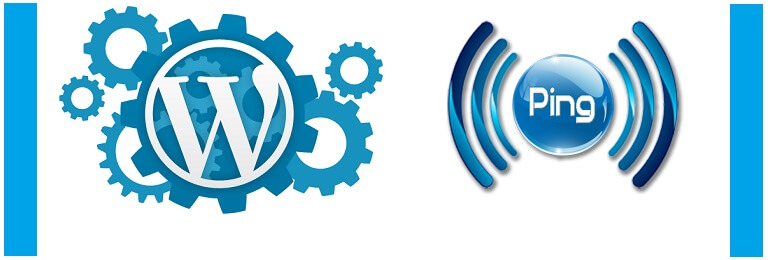
世界中にはPingサーバーと呼ばれるサーバーが存在しており、世界中のサイトの更新情報を収集しています。
このPingサーバーに自サイトの更新情報を持っててもらえれば、クローラーが更新を知るキッカケに繋がりインデックススピードが早くなる効果が期待されます。
実はWordPressそのものにPing送信機能が標準実装されてますが、WordPressのPing送信機能は投稿した時だけでなく、更新するたびにPingが送信されてしまいます。
一見頻繁にPingが送信されるとより早くクローラーに見つけてもらえそうな気がしませんか?
しかし、短期間で何度もPingを送信すると迷惑扱い、つまりスパム扱いとなり逆にクローラーは来なくなってしまうんです。
そんな問題を防止するプラグインがWordPress Ping Optimizerです。
WordPress Ping Optimizerは記事を投稿した時の1回だけ、指定したPingサーバーに『新しい記事がありますよ』とお知らせを送信してくれるプラグインになります。
これにより、スパム扱いされることなく健全なブログ運用をすることができるようになります。
つまり、SEO対策につながるプラグインなので必ず入れておいたほうがいいでしょう。
以下の記事で詳細に設定手順を解説しています。
Ping送信を制御!WordPress Ping Optimizerの設定手順
- 最終更新: 8か月前
- 有効インストール数: 90,000+
- 評価の平均: 評価4.5 (16件の評価に基づく)
投稿を編集するたびにWordPressブログが不必要にpingを実行することを知っていますか? 「保存して編集を続ける」または「保存」ボタンを何回クリックしたか考えてみてください。 あなたのブログはあなたがそれらのボタンを何度もクリックすることを不必要にpingします。
WordPress Ping Optimizer
このプラグインをインストールして、ブログがpingスパマーとしてタグ付けされないようにします。
WP Multibyte Patch
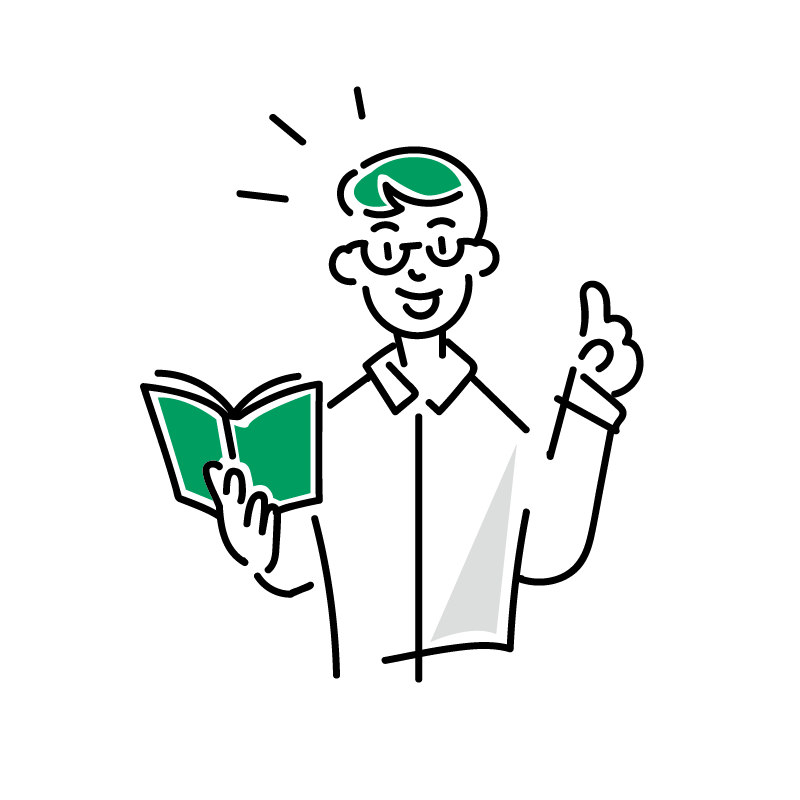
日本人がブログを運用するなら絶対的に必須のプラグインです。
レンタルサーバーでもWordPressをインストールすると、最初から標準でインストールされているプラグインですね。
世界的に共通で利用されているローマ字は基本的に半角文字で扱われますが、日本語は基本的に全角文字で扱われます。
世界的に利用されることを目的に構成されているWordPressでは、日本語に翻訳はされているものの細かい点で日本語(全角文字)に特化して作られているわけではないため、上手く表示されないことがあります。
そんなトラブルを解消するためのプラグインがWP Multibyte Patchとなります。
ブログ内で日本語等の全角文字(空白や記号含む)を利用するなら必ず入れておくべきプラグインというわけですね。
- 最終更新: 4か月前
- 有効インストール数: 1百万以上
- 評価の平均: 評価5.0 (22件の評価に基づく)
WordPress 日本語版パッケージのためのマルチバイト機能の拡張。
WP Multibyte Patch
XML Sitemaps
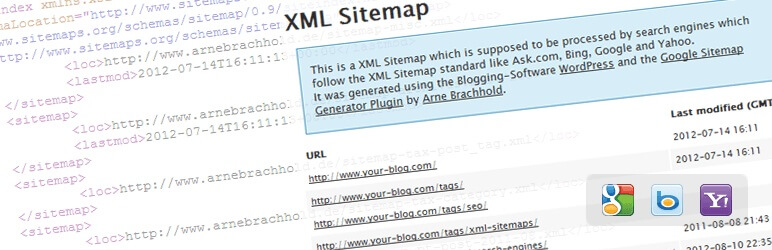
上でHTMLサイトマップの解説の際に紹介したXMLサイトマップを作成するためのプラグインです。
※XMLサイトマップについてはHTMLサイトマップの時に併せて簡単に説明したので、ここでは割愛します。
記事を投稿すると自動的にXMLサイトマップに新規記事を追加するだけでなく、Googleに送信までしてくれます。
他SEOに関連するプラグインでもXMLサイトマップ作成・送信機能が備わっていることがあるので、機能が重複しないように使用するのは一つだけにしておきましょう。
XMLサイトマップの設置手順については以下の記事で詳細に解説しています。
- 最終更新: 4か月前
- 有効インストール数: 2百万以上
- 評価の平均: 評価5.0 (2,121件の評価に基づく)
(Google翻訳)
このプラグインを使用してSEOを大幅に改善し、Google、Bing、Yahoo、Ask.comなどの検索エンジンがサイトのインデックスを作成するのに役立つ特別なXMLサイトマップを作成します。このようなサイトマップを使用すると、クローラーがサイトの完全な構造を確認し、より効率的に取得することがはるかに簡単になります。 プラグインは、WordPressで生成されたすべての種類のページとカスタムURLをサポートします。 さらに、新しいコンテンツに関する投稿を作成するたびに、すべての主要な検索エンジンに通知します。
XML Sitemaps
まとめ
お疲れさまでした!
今回ご紹介したプラグインを全てインストール・設定まで完了したら、最低限のSEO対策やトラブル対策、セキュリティ対策までほとんど完璧な備えができています。
つまり、ブログ運用に必要なほとんどの設定が完了ということです!
あとはサイトデザインの基本となる好みの【テーマ】を選んで、外観を調整したら完璧ですね!
『テーマってなに?』という方は以下の記事を読んで頂くとよく分かると思います。

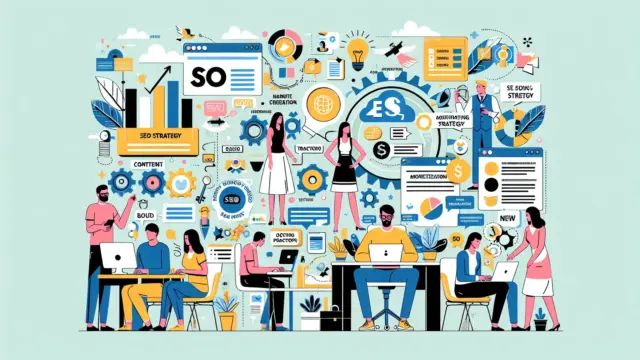

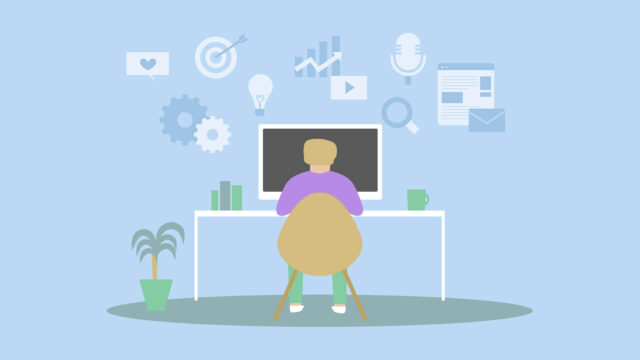
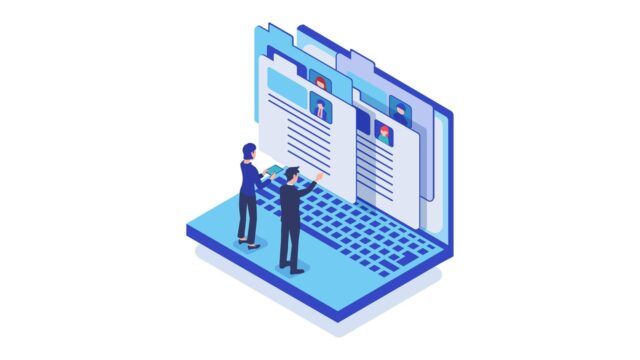


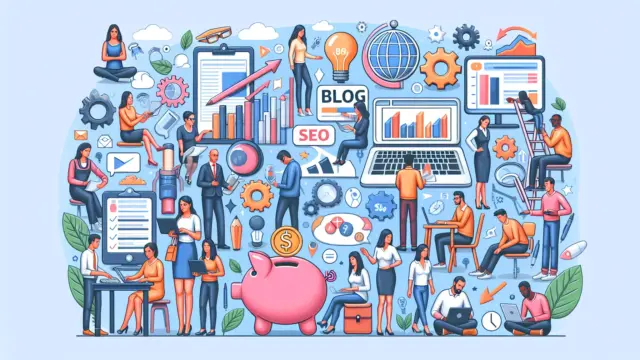


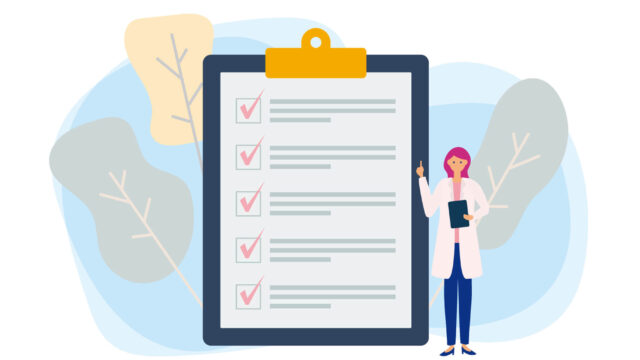
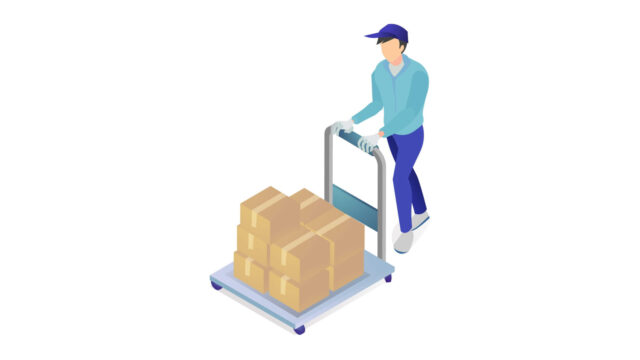
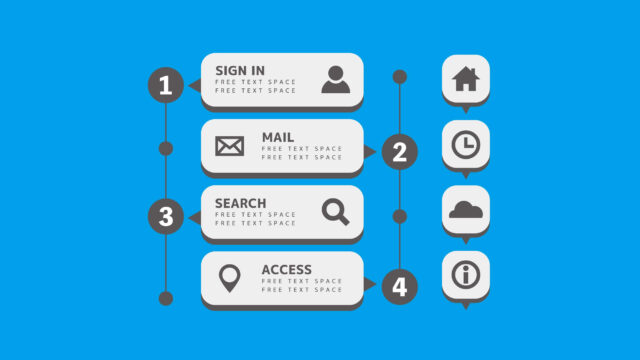


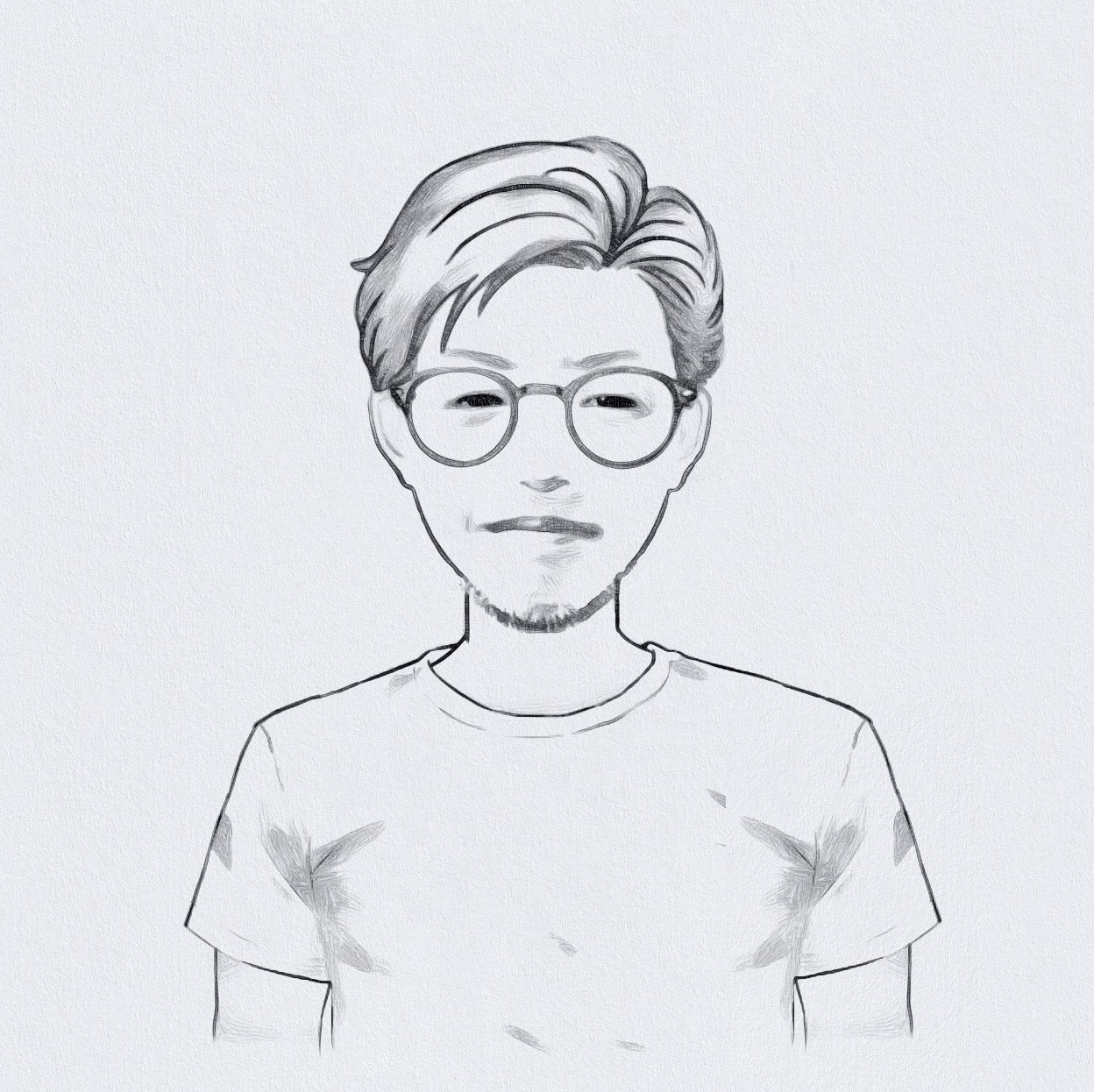

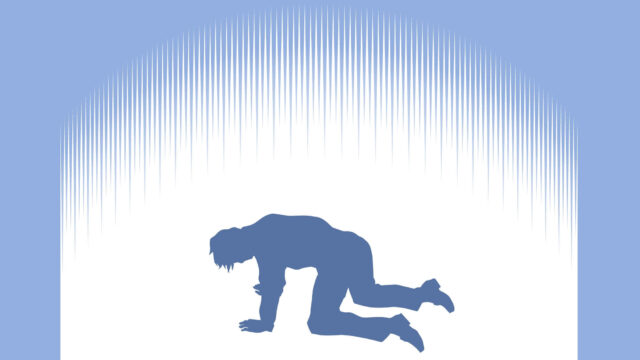

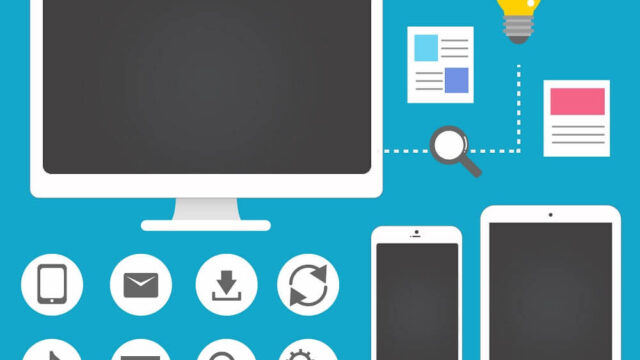

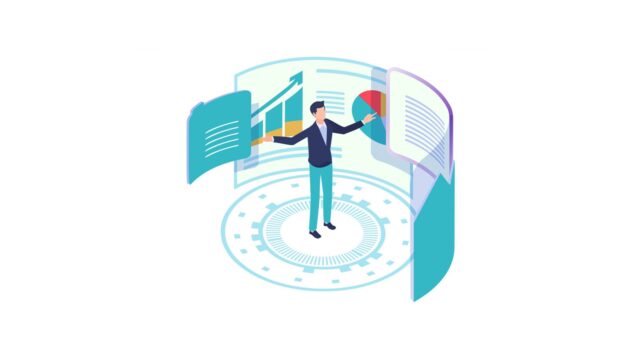


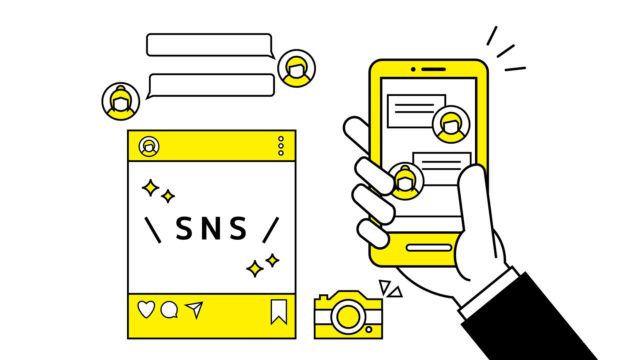

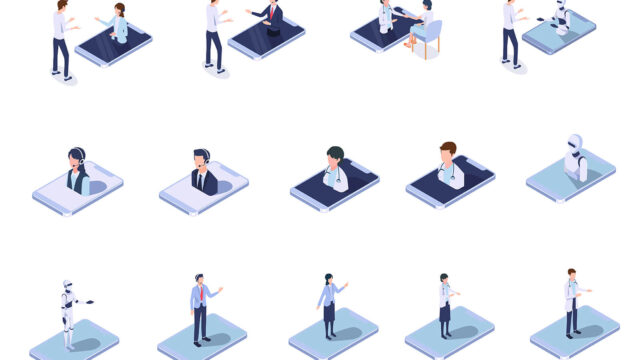

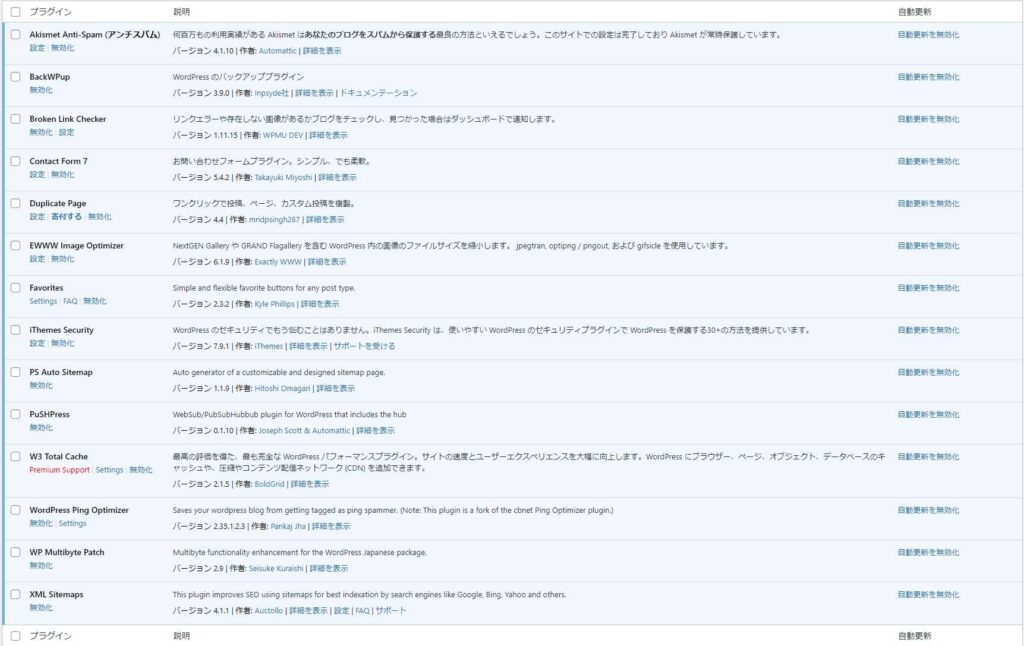
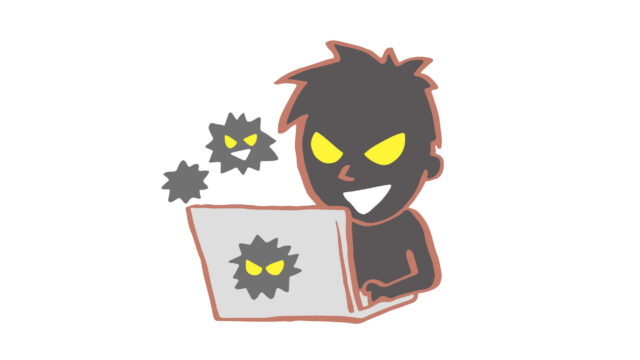
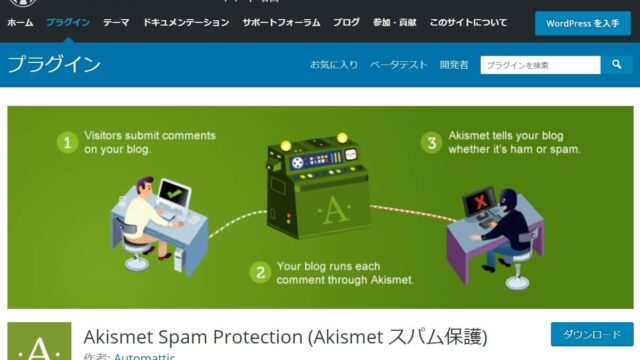

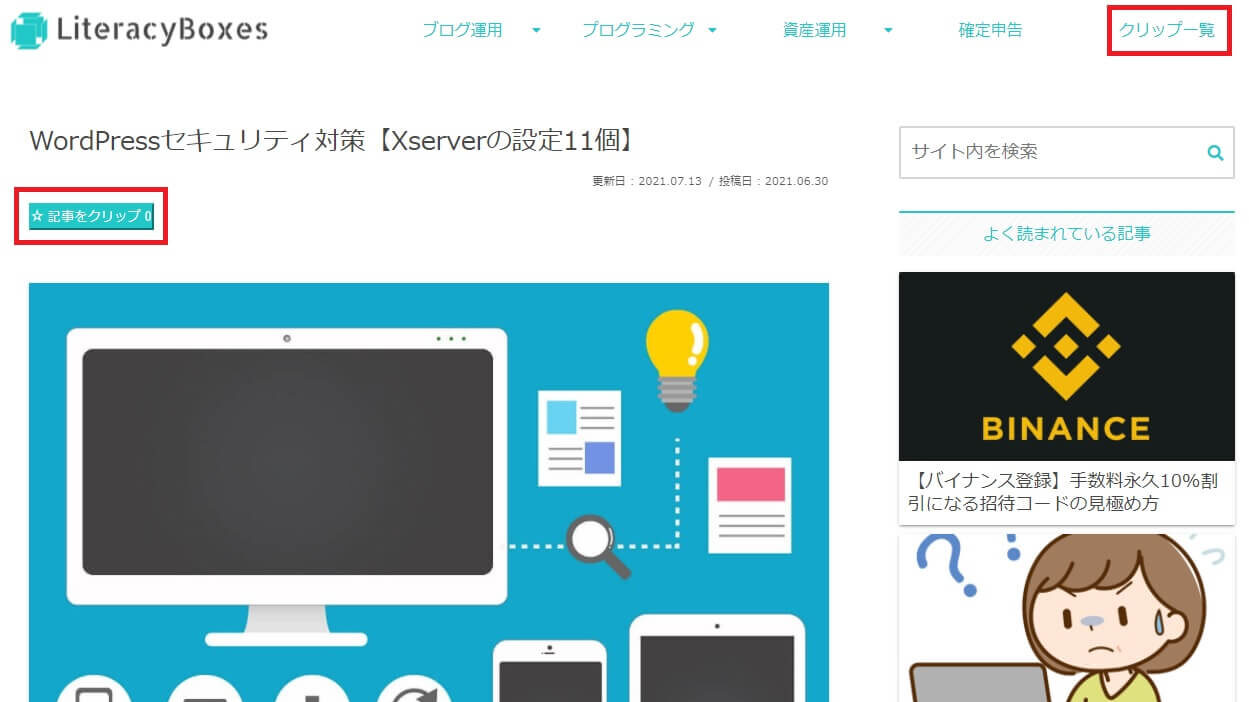
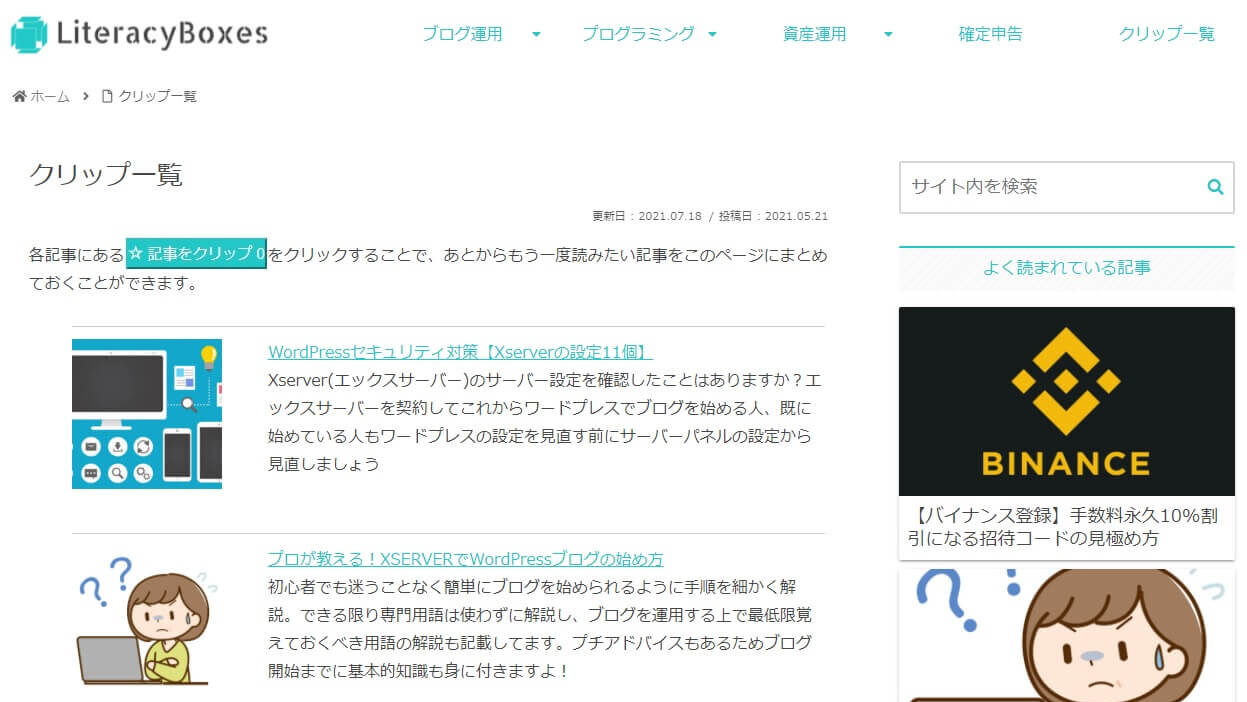
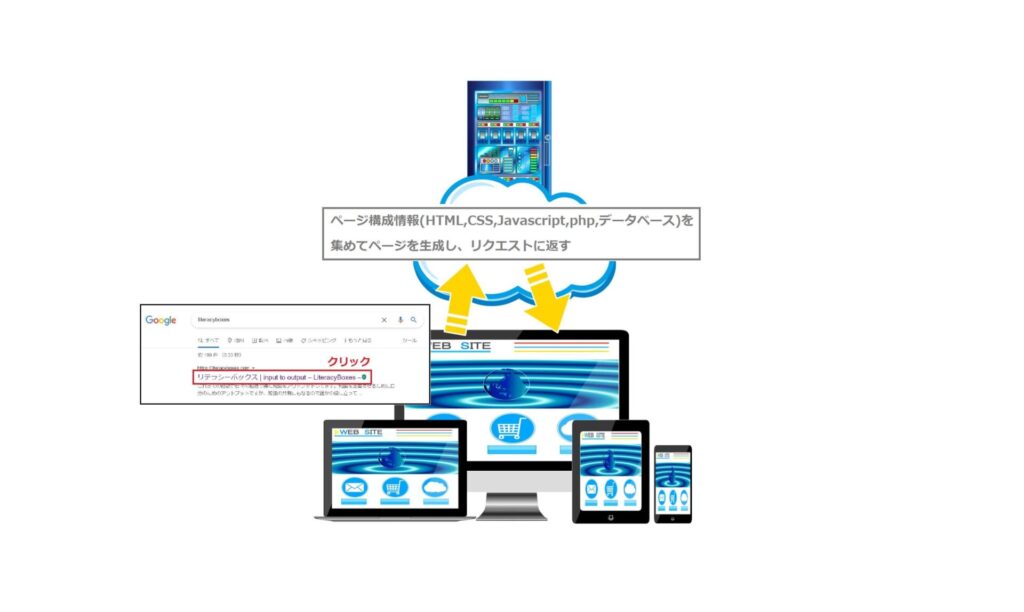

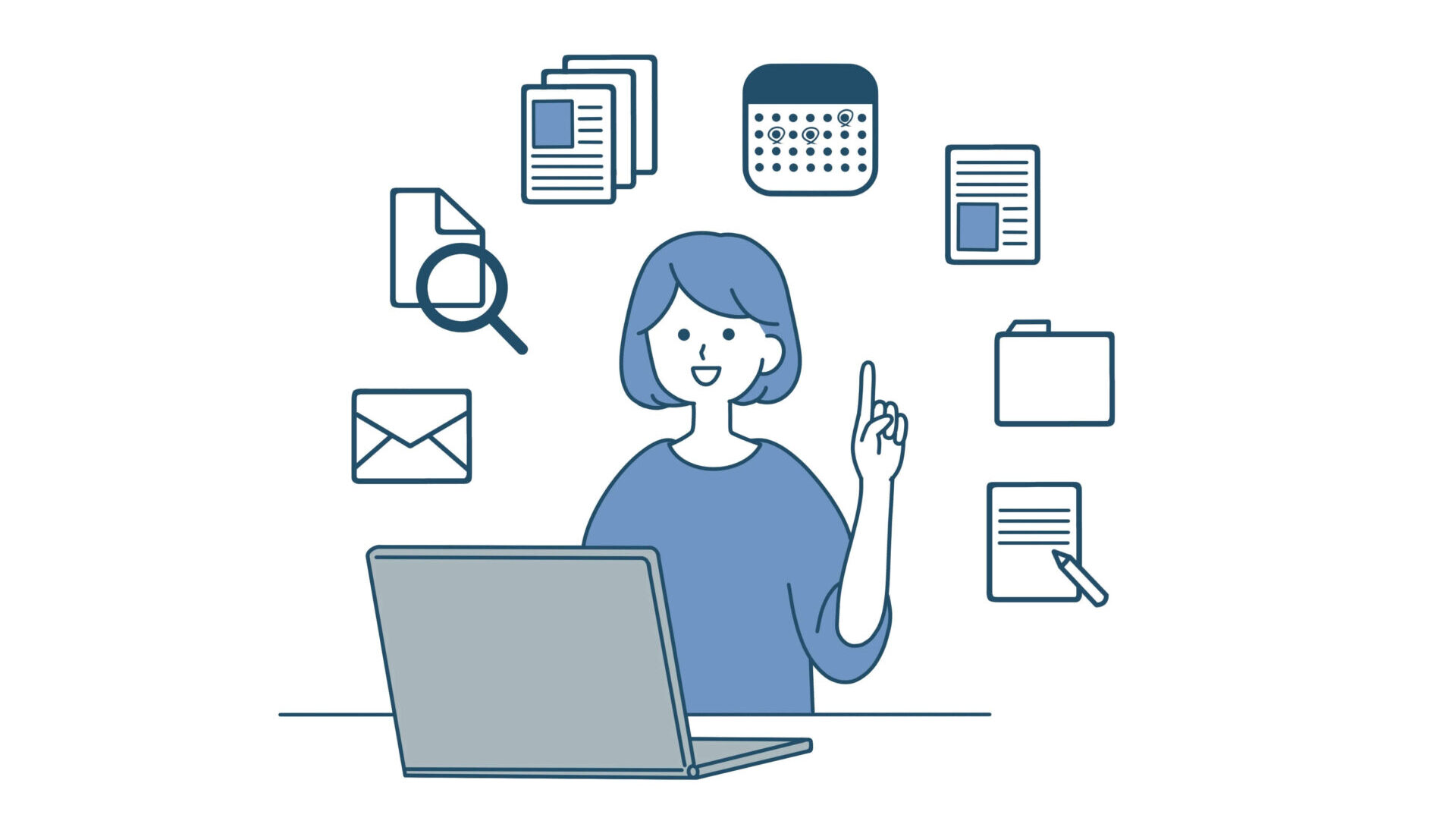
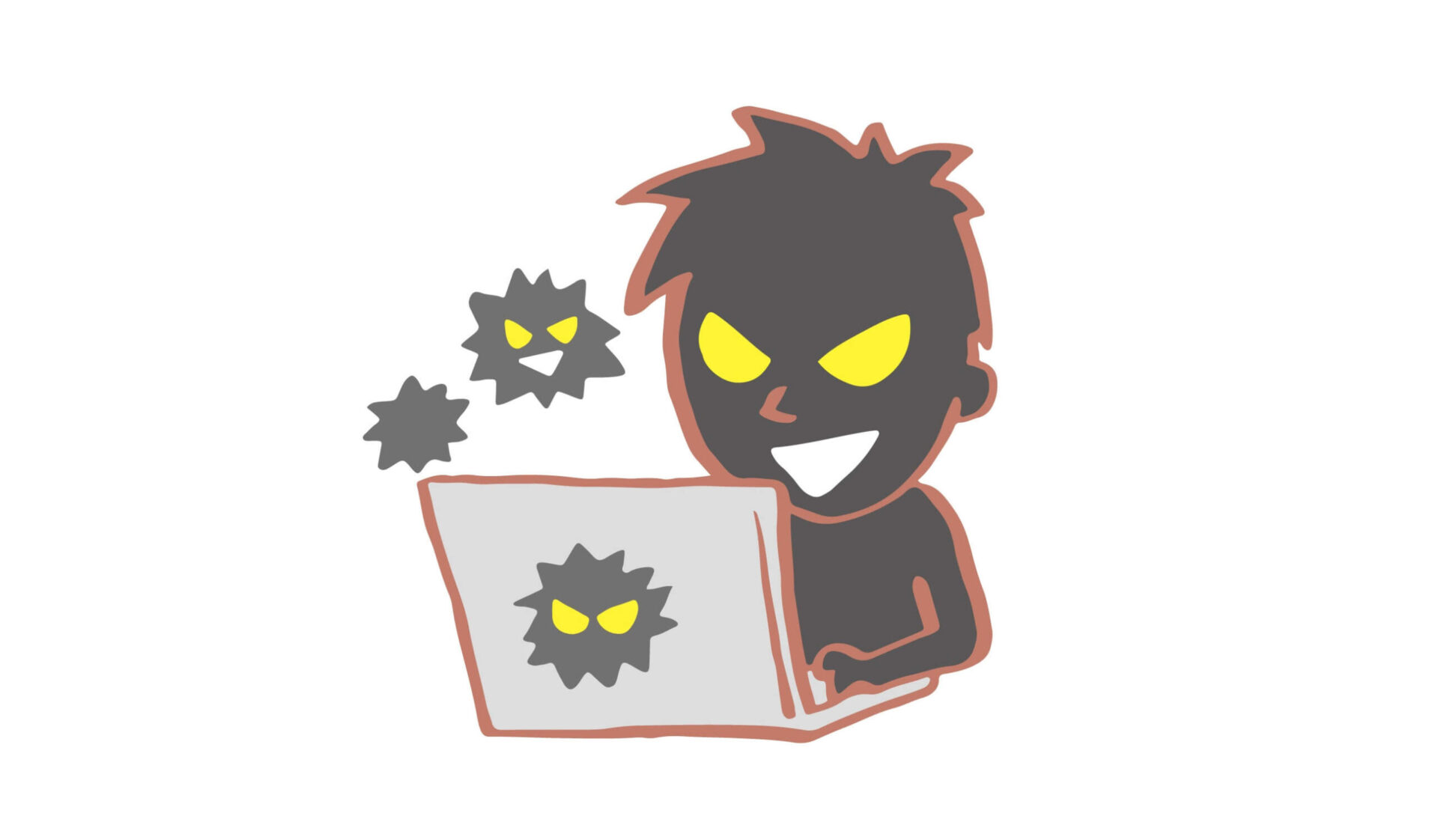
▼ コメント ▼